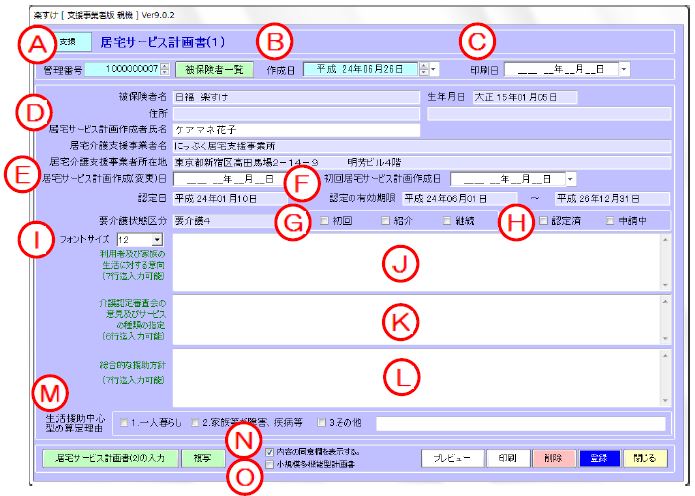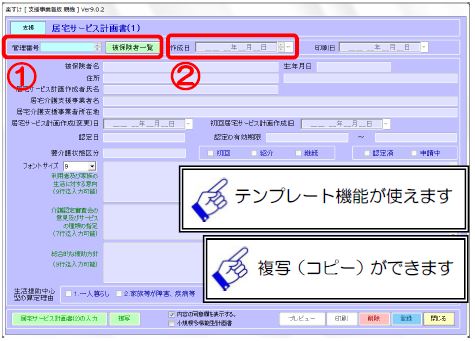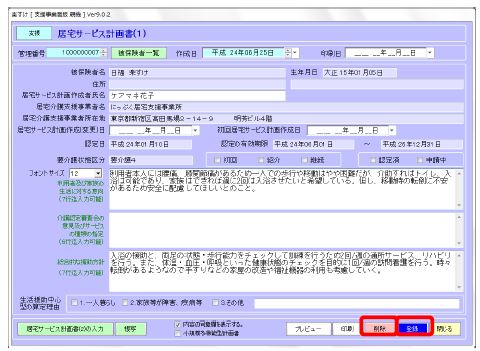- 対象サービス:
- 居宅介護支援 / 介護予防支援 / 介護予防ケアマネジメント
- 製品種別:
- 支援事業者版 支援子機版 クライアント版
ここでは、「居宅サービス計画書(1)」の入力方法を説明します。
1. 入力項目説明
| 項目 | 説明 |
|---|---|
| (A) 管理番号 | 「被保険者一覧」をクリック、または管理番号を直接入力して利用者を選択します。 |
| (B) 作成日 | 介護保険更新の際は介護 認定開始日に合わせます。 |
| (C) 印刷日 | 作成年月日として印刷されます。 |
| (D) 居宅サービス計画作成者氏名 | 被保険者設定で登録したケアマネが初期表示されます。 |
| (E) 居宅サービス計画作成(変更)日 | 居宅サービス計画作成(変更)日を入力します。 |
| (F) 初回居宅サービス計画作成日 | 初回居宅サービス計画作成日を入力します。 |
| (G) 初回 / 紹介 / 継続 | 今回のサービス計画書の状況をチェックします。 |
| (H) 認定済 / 申請中 | 要介護状態区分の認定有無についてチェックします。 |
| (I) フォントサイズ | 画面と帳票のフォントサイズを選択します。( 9pt または12pt ) |
| (J) 利用者及び家族の生活に対する意向 | 9pt の場合 9 行迄、 12pt の場合 7 行迄入力可能です。 |
| (K) 介護認定審査会の意見及びサービスの種類の指定 | 9pt の場合 7 行迄、12pt の場合 6 行迄入力可能です。 |
| (L) 総合的な援助方針 | 9pt の場合 9 行迄、 12pt の場合 7 行迄入力可能です。 |
| (M) 生活援助中心型の算定理由 | 「3. その他」を選択時、理由を入力できます。 |
| (N) 内容の同意欄を表示する | 内容の同意欄を帳票に印刷したい場合、チェックします。 |
| (O) 小規模多機能型計画書 | 帳票タイトルを“小規模多機能型居宅介護計画書(1)”として印刷したい場合、チェックします。 |
2. 入力方法
① 「被保険者一覧」から利用者を選択、または管理番号を直接入力します。
※過去に作成している場合は、最新の作成日の内容が表示されます 。
② [作成日] を入力します。
▼をクリックしてカレンダーから日付を選択するか、直接日付を入力します。![]()
▲▼をクリックすると、既に作成されている作成日の内容が表示されます。
![]()
テンプレート機能、複写(コピー)機能の使い方は以下の記事をご参照ください。
「各種文書作成の便利な機能 ①テンプレート機能」
「各種文書作成の便利な機能 ②複写機能」